Bir Apex avcısı olarak koşmaya yeni başladıysanız veya son sezonu için oyuna geri dönüyorsanız, bu kılavuz oyununuzu kurmak için ihtiyacınız olan her şeye yardımcı olacaktır. Sıradan oyuncular tarafından genellikle gözden kaçırılan bir oyunun grafik ayarları, özellikle rekabetçi atıcılar söz konusu olduğunda inanılmaz derecede hayati önem taşır. Benzer şekilde, Apex Legends’ın grafik ayarlarını değiştirmek, görsel netlik ve yüksek performans arasındaki mükemmel dengeyi sağlamak için çok önemlidir.
Apex Legends için en iyi ve en optimize edilmiş grafik ayarları, oyunculara dövüşler sırasında güvenilir netlik ve görünürlük sağlama eğilimindedir. Oyunun bazı estetik özelliklerinden fedakarlık ederken, sonuçta daha iyi FPS ve daha net bir ortam sağlarlar. Tüm bunlar, arenalarında şampiyon olmak isteyen avcılar için daha avantajlı bir oyun deneyimi sağlıyor. Ve bu, hiç şüphesiz, olaylara bakmanın harika bir yoludur.
Apex Legends Sistem Gereksinimleri
Gerçek ayarlara geçmeden önce oyunun minimum ve önerilen sistem gereksinimlerine bir göz atın. Oynamaya başlamadan önce ekipmanınızın uygun standartları karşıladığından emin olun, aksi takdirde ayarlarınızdaki değişiklik ve iyileştirmeler bir fark yaratmaz.
Minimum Gereksinimler
- İŞLETİM SİSTEMİ: 64-Bit Windows 7
- İŞLEMCİ: Intel Core i3-6300 veya AMD FX-4350 (veya Eşdeğeri)
- GPU: NVIDIA GeForce GT 640 veya Radeon HD7700 (veya Eşdeğeri)
- VERİ DEPOSU: 6 GB
- Sabit Disk: 30 GB
Önerilen Gereksinimler
- İŞLETİM SİSTEMİ: 64-Bit Windows 7
- İŞLEMCİ: Intel i5 3570K (veya Eşdeğeri)
- İşlemci: Intel i5 3570K (veya Eşdeğeri)
- VERİ DEPOSU: 8 GB
- Sabit Disk: 30 GB
En İyi Apex Legends Grafik Ayarları
Kılavuzumuzda, en iyi performansı elde etmek için ince ayar yapabileceğiniz çeşitli ayarlardan geçeceğiz. Tüm önerilerimizin herkes için işe yaramayacağını ve kılavuzumuzun daha çok profesyonel oyunculara dayalı genel optimizasyon fikrine ve Apex Legends oynama deneyimimize odaklandığını unutmayın.
En İyi Apex Legends Başlatma Komutları
Daha oyuna girmeden ve ayarlarla uğraşmadan önce, çeşitli başlatma komutları çok işinize yarayabilir. Bu seçenekler, oyuncuların önceden belirlenmiş bazı ayarlarla oyunlarına başlamalarına yardımcı olur ve hem Steam İstemcisi’nden hem de Origin Başlatıcı’dan yapılabilir. Başlatma komutları eklemek için şu adımları izleyin:
- Oyun kitaplığınıza gidin ve Apex Legends’a sağ tıklayın
- Özellikleri seçin (veya Origin için oyun özelliklerini)
- Genel sekmesi altında (Origin için Gelişmiş Başlatma Seçenekleri), oyun için komutları girebileceğiniz komut satırını bulacaksınız.
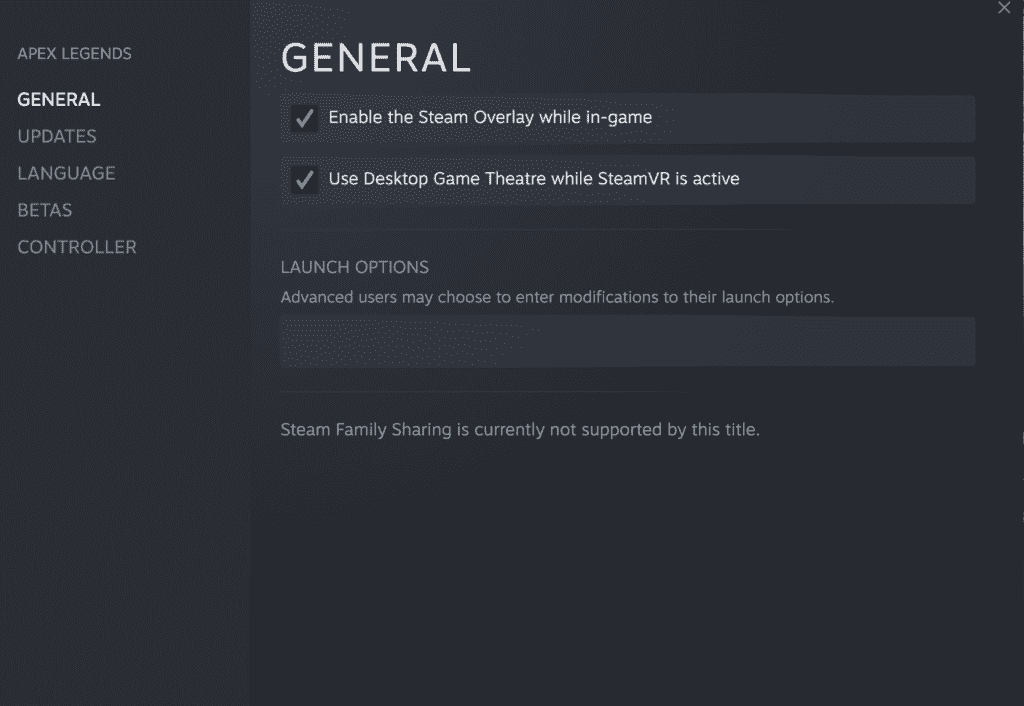


İhtiyaçlarınıza göre buraya istediğiniz kadar komut ekleyebilirsiniz. Etkinleşmesi için komutun önüne bir ‘-‘ eklediğinizden emin olun. Tercihinize göre eklemek isteyebileceğiniz bazı popüler komutların listesi aşağıdadır.
- -ön yükleme | Başlamadan önce oyunun bazı kaynaklarını yükler, bu da performansı artırır, ancak bazı düşük kaliteli donanımlarda küçük takılmalara neden olduğu da not edilir. Bunu tercihinize ekleyin.
- -forcenovsync | Oyun her başlatıldığında Vsync’i zorla devre dışı bırakır.
- -yenile 144 | Bu komut kuvveti, yenileme hızını girdiğiniz değere ayarlar ve monitörünüzün hızına ayarlanması önerilir.
- -Tam ekran | Oldukça basit, oyunu Tam Ekranda başlatmaya zorlar, böylece sistem oyunu oluşturur ve herhangi bir gecikmeye neden olan başka hiçbir şey yapmaz.
- -yüksek | Bu özel komut, Apex Legends uygulamasının önceliğini, manuel olarak yapmak için Görev Yöneticisi’nde gezinmek zorunda kalmadan ‘yüksek’ olarak ayarlar.
En İyi Apex Legends Görüntü Ayarları
Şimdi, En Boy Oranı, Çözünürlük ve Görüş Alanı gibi ilk değişikliklerden başlayarak en iyi Apex Legends grafik ayarlarından bazılarına girelim.
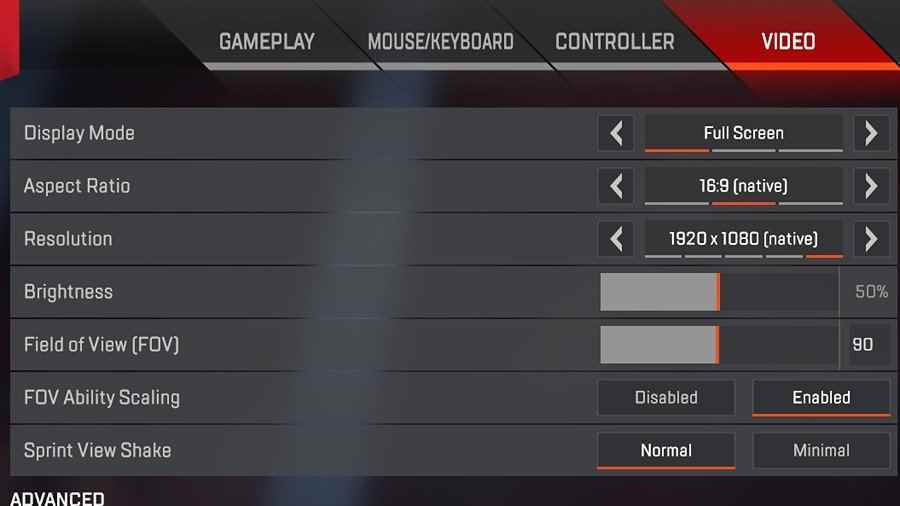
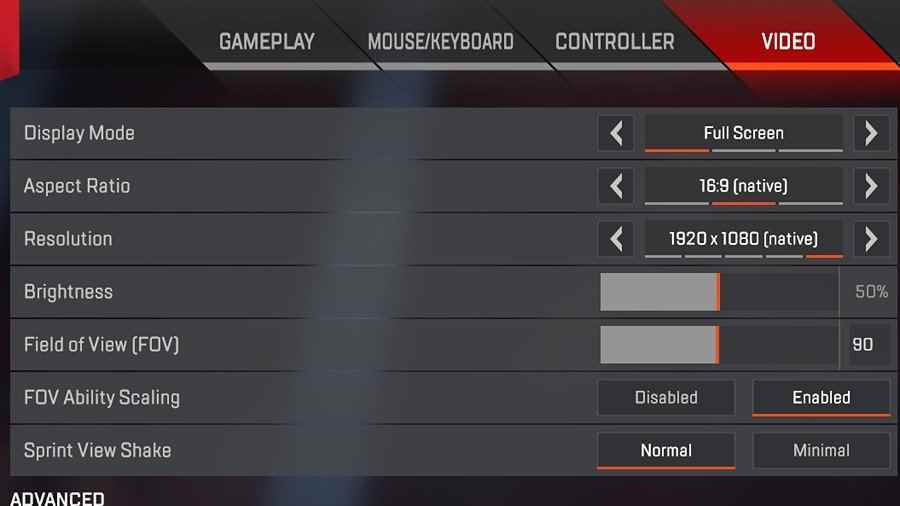
Ekran modu: Söylemeye gerek yok, bu her zaman Tam Ekran olmalıdır. Ve ‘-fullscreen’ başlatma komutuyla oyun her zaman Tam Ekran etkinken başlar.
En Boy Oranı: Genel olarak, kişi her zaman monitörlerinin doğal en boy oranına bağlı kalmalıdır. Bununla birlikte, profesyoneller ve yayıncılar, düşmanları vurmanın daha kolay olduğunu öne sürerek genellikle uzatılmış seçenekler üzerinde oynarlar. Özellikle farklı bir oranda oynamadığınız sürece yerele sadık kalın.
Çözünürlük: Yine, daha yüksek çözünürlük beklenenden daha az FPS sağlamadığı sürece yerel çözünürlüğünüze bağlı kalın. Bu genellikle FPS düşüşlerini düzeltmek için son bir çabadır, ancak donanımınız işarete kadarsa, yerel çözünürlük gayet iyi çalışmalıdır. 900p veya 720p gibi daha düşük çözünürlükler GPU’nuzun yükünü hafifletir ancak daha az akıcı bir görsel deneyim sunar.
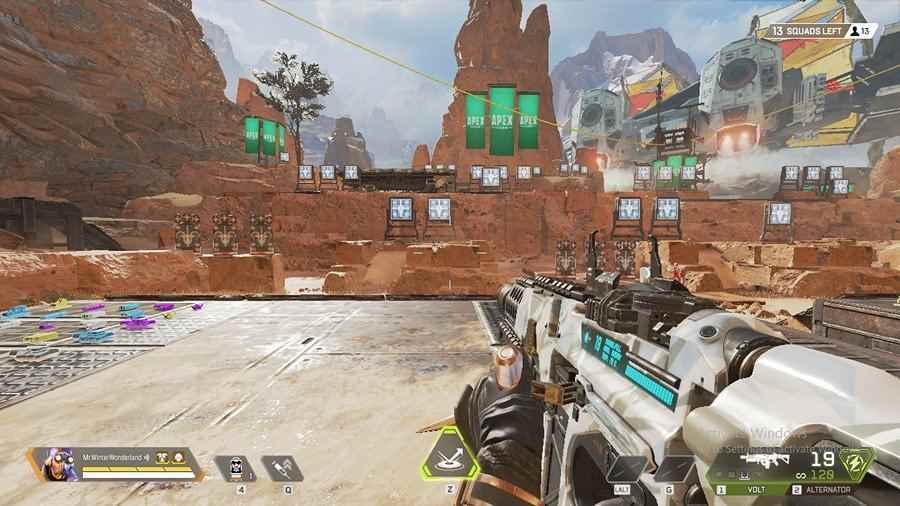
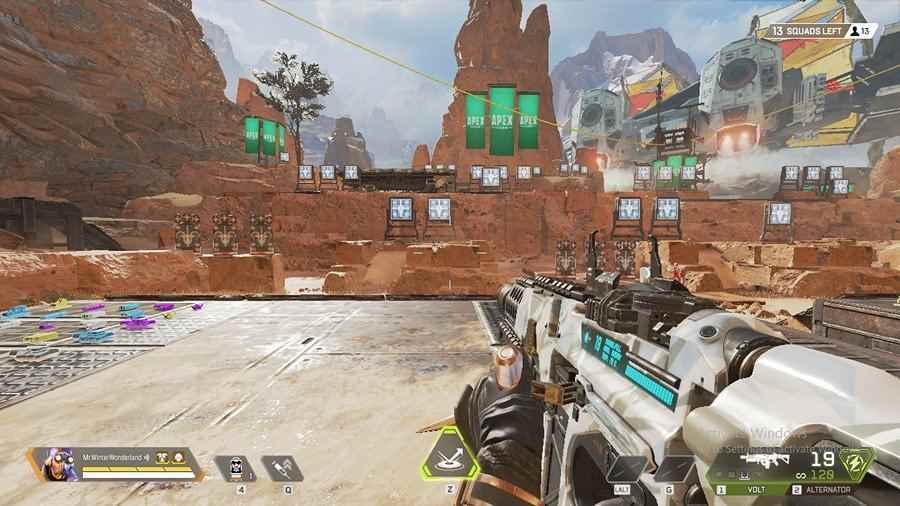
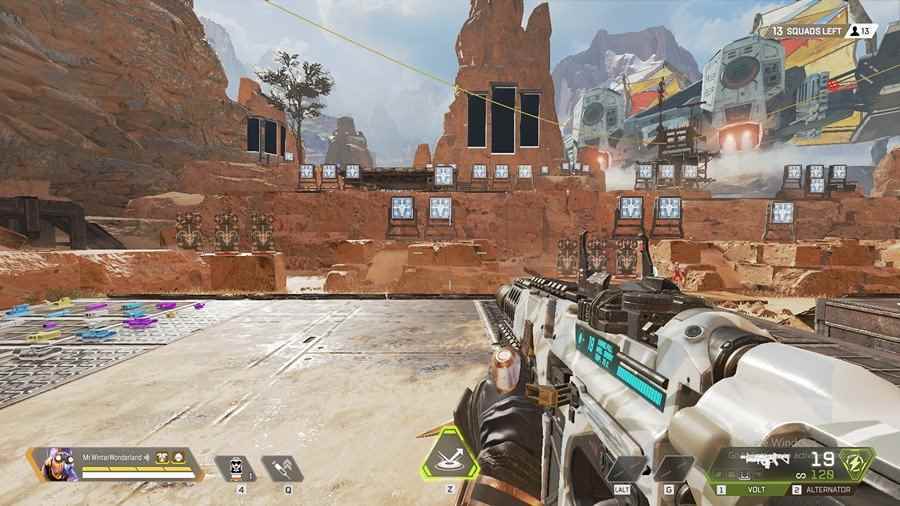
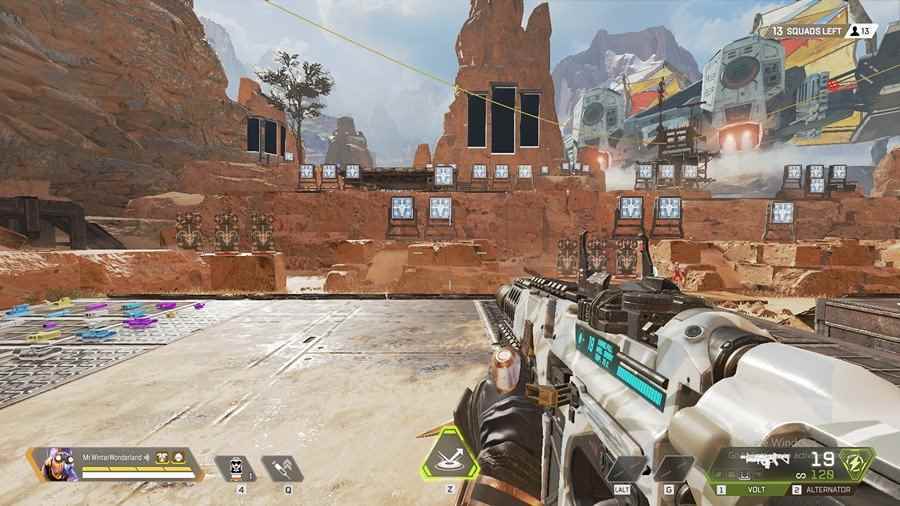
Parlaklık: Bu ayarı beğeninize göre ayarlayın, daha yüksek parlaklığın gözleri daha fazla zorladığını ve oyun için mutlaka daha iyi olmadığını unutmayın.
Görüş Alanı (FOV): Kişisel olarak başka bir şekilde tercih etmiyorsanız, bunu 95 – 105 arasında tutun. Daha yüksek bir FOV, daha fazla çevresel farkındalık anlamına gelir ve teçhizatınız onu destekleyecek kadar güçlüyse, maksimuma çevirin.




FOV Yetenek Ölçeklendirme: Yeteneklerinizin görüş alanınıza müdahale etmesini istemiyorsanız veya savaş sırasında yine de değiştirmesini istemiyorsanız bunu devre dışı bırakın.
Sprint Görünümü Sarsıntısı: Etkinleştirmek performansı etkilediğinden ve oynanışı bozan başka bir gereksiz hareket kaynağı eklediğinden bunu Minimal olarak ayarlayın.
En İyi Apex Legends Grafik Ayarları
Oyunun performansı ve genel grafik deneyimi üzerinde daha büyük etkisi olan daha gelişmiş ayarlara geçiş.
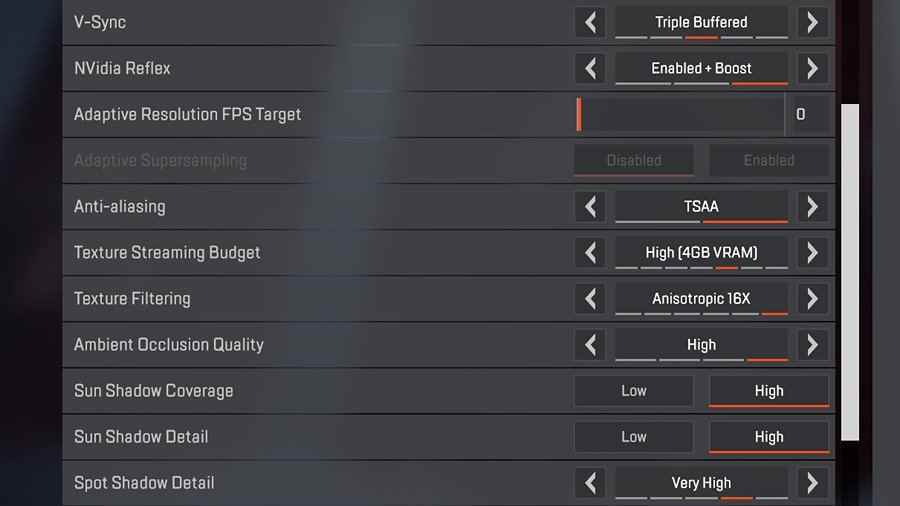
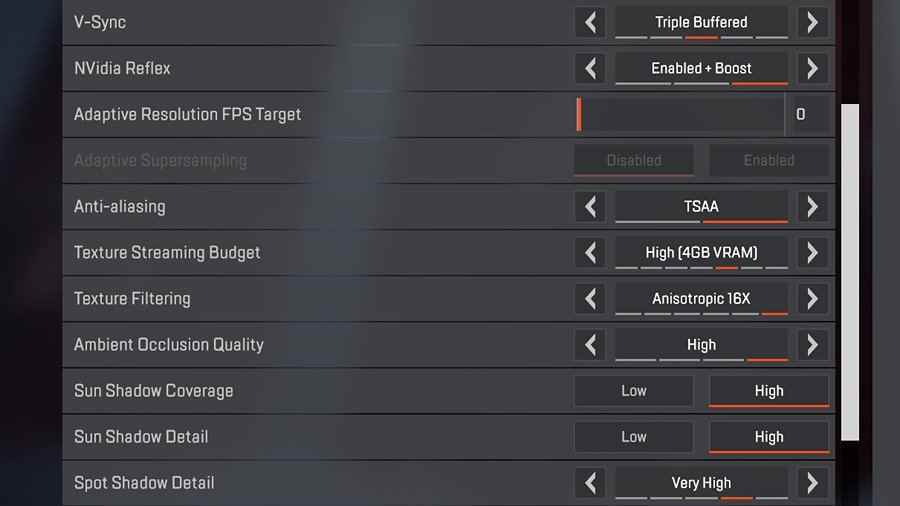
Vsync: Bunu her zaman devre dışı bırakın, bu da daha az giriş gecikmesi ve sınırsız kare hızı sağlar
NVidia refleksi: Nvidia grafik kartları kullanıyorsanız Boost ile birlikte bunu etkinleştirin. Bu, oyun için nispeten daha yeni bir ayardır ve eski GPU’ları çalıştıran oyuncular için gecikmeyi önemli ölçüde azaltabilir ve daha iyi performans sunabilir.
Uyarlanabilir Çözünürlük FPS Hedefi: Daha tutarlı bir grafik deneyimi için bunu ‘0’da kapalı tutun, çünkü etkinleştirilmesi kalitenin gecikmesine yol açar.
Uyarlanabilir Süper Örnekleme: Önceki ayara benzer şekilde davranarak varsayılan olarak devre dışı bırakıldı.
Kenar yumuşatma: Bunu Yok olarak ayarlayın, performansı büyük ölçüde artıracak ve oyundaki nesnelerin ve kenarların görsellerini keskinleştirecektir.
Doku Akış Bütçesi: Sisteminizin sahip olduğu VRAM miktarı etrafında döndüğü için bu özel ayarı buna göre ayarlayın. Çoğu zaman, oyun doku akışına en iyi yaklaşım için donanımınızı tararken bu ayar sizin için otomatik olarak önceden ayarlanır.
Doku filtreleme: Tercihinize ve sistem donanımınıza rağmen, daha yüksek seçenekler GPU’yu büyük ölçüde etkilediğinden, bunu Bilinear veya Anizotropik 2x’te tutmanızı öneririz.
Ortam Oklüzyon Kalitesi: Bunu kapatın, kendinize teşekkür edeceksiniz. Oyun performansı üzerinde büyük bir etkisi vardır ve bunu kapalı tutmak daha akıcı bir oyun deneyimi elde etmenize yardımcı olacaktır.
Güneş Gölgesi Kapsamı ve Detayı: Gölgeler genel olarak grafiklerinizi çok fazla tüketir ve ayarlarını mevcut en düşük seçenekte tutmak her zaman daha iyidir. Her ikisini de düşük olarak ayarlayın.
Spot Gölge Detayı: Gölgeler görünüşte düşmanları tanımlamaya yardımcı olsa da, bu durumda o kadar fazla yapmazlar, bu ayarı devre dışı bırakmak en iyi seçenek olacaktır.
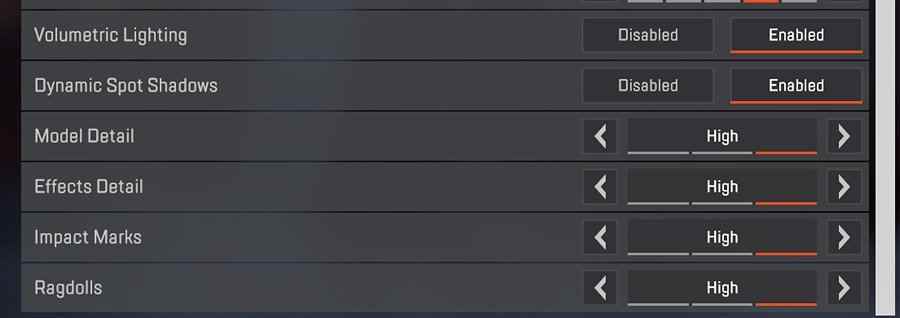
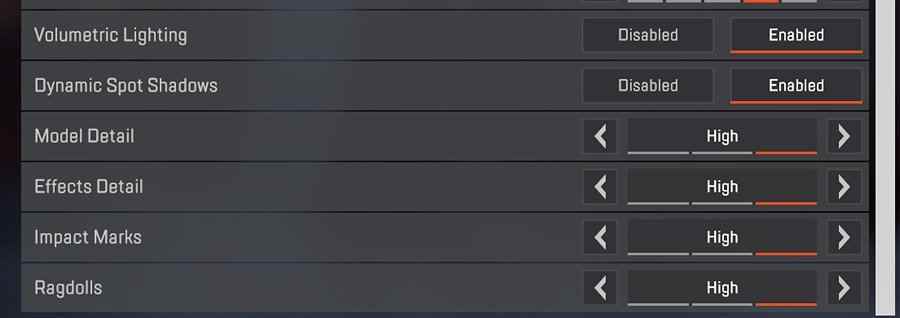
Hacimsel Aydınlatma: Bunu kapatın, çünkü gerçekçi ışık efektleri, sisteminizin oyunu oluşturma becerisine bağlanmanız gereken son şeydir.
Dinamik Spot Gölgeler: Yine, gölgelerle ilgili her şey ya devre dışı bırakılmalı ya da en düşükte tutulmalıdır. Bu ayarı devre dışı bırakın ve GPU’nuzdaki gereksiz yükü kaldırın.
Model detayı: Çoğu oyuncu, en iyi performans için diğer tüm görsel ayarlar gibi bunu düşük tutmanızı önerir. Bununla birlikte, donanımınız bunu kaldırabiliyorsa, daha rafine bir görünüm için bunu orta seviyeye ayarlayın ve aynı zamanda oyununuzu pürüzsüz ve akıcı hale getirin.
Efekt Detayı: Tüm bunların yaptığı patlamaları ve diğer istenmeyen görsel efektleri artırmak olduğu için bunu düşük olarak ayarlayın.
Etki İşaretleri: Düşmanın üzerinde olduğu sürece, mermilerinizin nereye düştüğünü bilmenize gerek yok. Daha iyi performans için bunu düşük seviyede tutun.
Ragdoll’lar: Bunu devre dışı olarak ayarlayın. Ölümünüzü vücut hareketi açısından daha gerçekçi göstermenin yanı sıra, birçok vücut aynı anda yere çarptığında FPS’nin düşmesine neden olabilecek bir şeye gerçekten ihtiyaç yoktur.
Apex Legends’ta Düşük FPS Nasıl Onarılır
Yeterli veya daha iyi donanıma sahip bir PC’niz varsa ve yine de ara sıra FPS düşüşleri yaşıyorsanız, sorun oyunun grafik ayarları olmayabilir. İyi bir donanımda bile, bunun gibi sorunlar genellikle CPU veya GPU’dan kaynaklanır. Ve bilgisayar araç ve gereçleri konusunda uzman değilseniz, donanımınız hakkında fiziksel olarak yapabileceğiniz pek bir şey yoktur.
Neyse ki, tüm ekipmanınızın optimize edildiğinden ve kusursuz çalıştığından emin olmak için keşfedebileceğiniz birkaç seçenek var. Bunlar, donanımın değiştirilmesini veya onarılmasını içermez ve oyun uygulamasının sorunsuz çalışmasını sağlamak için daha çok sürücü ve yazılım tarafına odaklanır. Umarım bu düzeltmelerden biri, oyununuz için sağlıklı sayıda FPS’yi geri yüklemenize yardımcı olur.
- Grafik kartı ayarlarınızı optimize edin – İster AMD kartınız ister Nvidia kartınız olsun, her iki üretici de kendi kontrol panellerinden değişikliklere izin verir. Belirli ayarların ne işe yaradığından emin değilseniz, bu ayarlara ilişkin yazılı veya görsel kılavuzlara çevrimiçi göz atabilirsiniz. Bu ayarları optimize etmek ve kalite üzerinde güce öncelik vermek, performansınızı iyileştirmenize ve karşılığında oyununuzun FPS’sini yükseltmenize yardımcı olacaktır.
- Grafik kartınızı güncelleme – Genellikle, oyunlar için yeni yamalar ve güncellemeler, yeni içerik ve görsel iyileştirmeler sunar. Ve bu değişikliklerden bazıları genellikle GPU’nuzla farklı şekillerde etkileşime girer. Bir güncellemeden sonra FPS sayacınızın düştüğünü düşünüyorsanız, grafik kartı sürücünüzü güncellemeyi ve oyununuzu yeniden başlatmayı deneyin. İşlem oldukça kolaydır ve çoğunlukla otomatiktir, sürücüleri kolayca güncellemenize ve kısa sürede arenaya geri dönmenize olanak tanır.
- FPS sınırını kaldırma – Apex’in yerel çerçeve sınırı olan 144’ü geçebilen ve bunun ötesine geçmek isteyen bir PC’si olan oyuncular için bu mükemmel bir çözümdür. Daha önce de belirtildiği gibi, çeşitli başlatma komutları oyun sorunlarına yardımcı olabilir. Böyle bir komut, oyunun FPS sınırını kaldıran ve donanımın sağlayabileceği kadar serbest kare hızı akışına izin veren “+fps_max sınırsız” komutudur.
Çözüm
Sizin için bahsettiğimiz ayardan daha iyi çalıştığını düşündüğünüz ayarları yapmayı unutmayın ve her zaman yüksek kare hızına her şeyden önce öncelik verin. Geliştirmenin en iyi yolu, vizyonunuzun netliğine ve oyununuzun performansına odaklanmaktır ve kendinizi yavaş yavaş o gıpta edilen şampiyon unvanına doğru hızla ilerlerken göreceksiniz.
Ve işte burada, en iyi Apex Legends grafik ayarları hakkında bilmeniz gereken her şey var. Umarım bu kılavuz, daha akıcı bir oyun deneyimi elde etmek için hangi ayarlara odaklanacağınızı ve ince ayar yapacağınızı belirlemenize yardımcı olmuştur.
